Sådan komprimerer du dine billeder uden at påvirke kvaliteten
Hvis du har en hel masse billeder med høj opløsning, er der chancer, du kan ikke uploade dem til dine foretrukne sociale delingssteder, simpelthen fordi deres filstørrelse er for stor. En af løsningerne er at komprimere fotos for at reducere filstørrelsen. Dette giver anledning til et andet problem: de fleste applikationer kan ikke bevare billedkvaliteten efter komprimeringen. Så du er nede med to valg: at holde billederne i sin oprindelige store størrelse høj opløsning indstilling, eller acceptere reduktionen i kvaliteten med fordel for en mindre filstørrelse.
Hvad hvis du kan komprimere billederne med op til 90% og beholde kvaliteten samtidig? Det er her Cesium kommer ind.
Cesium er en billedbehandlingssoftware, der kan reducere billedets størrelse op til 90% og bevare den oprindelige kvalitet.
Hvorfor bruge cæsium?
Hovedanvendelsen er at komprimere fotos samtidig med at kvaliteten opretholdes. Denne egenskab i sig selv er ikke, hvad der gør Cesium så nyttigt. Det er batchbehandling og forhåndsvisning af billederne, der gør hele processen til en ny oplevelse. Hvis du nogensinde har behov for at uploade mere end et par billeder på internettet og skulle ændre formatet og komprimere dem, ved du hvor fantastisk denne applikation ville have været.
Ting Cesium kan gøre for dig
Her er en nedbrydning af cæsiums funktioner:
Komprimer fotos
Afhængigt af startfilformatet kan du virkelig reducere billedets størrelse. Hvis du starter med en BMP eller PNG og konverterer til en JPEG, får du den bedste kompression. Hvis du går fra JPEG til JPEG, kan du ikke komprimere det så meget uden at ændre kvaliteten.

Forhåndsvisning af billeder
Forhåndsvisning af billederne, før du komprimerer og uploader dem, er en enorm tidsbesparende. I Cæses hovedvindue kan du vælge billedet til venstre og klikke på forhåndsvisning. Hvis du har brug for billedet til at være mindre, kan du spille med indstillingerne lidt. Hvis du justerer kvaliteten for lav, vil billedet være for kornet. Hvis kvaliteten er indstillet til høj, vil billedet blive større.

Batchbehandling
Hvis du ændrer flere billeder, er dette et must have-funktion. Du kan vælge alle billeder i en mappe. Hvis du foretrækker det, kan du trække og slippe billeder i cæsium. Når du ændrer flere billeder, vil du være i stand til at vælge kvaliteten af hvert billede separat. Gør dette vil give dig det bedste forhold til kvalitet.
Du kan også tilføje et suffiks til navnet på filen under processen for nem søgning eller arkivering senere.

Transportabel
Hvis du bruger bærbare applikationer på dit USB-drev, er det her en god tilføjelse til dit arsenal. På Cesium's download side, vil du være i stand til at downloade .exe eller bærbar version.

Hvorfor skulle du bruge cæsium
Jeg kan se mange af jer derude og spekulerer på, hvor du måske har brug for denne form for ansøgning. Her er et par eksempler på hvordan du kan bruge cæsium:
- Komprimere billeder for at opfylde de maksimale størrelse krav til sociale websteder som Facebook
- Afsendelse af flere billeder via e-mail.
- Sparer plads på harddisken eller USB-drev.
- Sæt en bærbar version på dit USB-drev, så du kan ændre og uploade billeder undervejs.
- At holde den samlede filstørrelse mindre, når du tilføjer billeder til et dokument eller en præsentation.
Der er masser af måder, du kan gøre brug af cæsium, og vi har kun nævnt nogle få. Hvad er din?

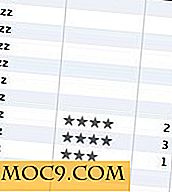

![5 Vinduesledere til bedre organisation [Mac]](http://moc9.com/img/mac-window-managers-divvy.jpg)



